
Astra Linux - Linux yadrosiga asoslangan operatsion tizimning ichki tarqalishi. Ushbu qaror ko'pincha xavfsizlikni ta'minlash bilan shug'ullanadigan davlat idoralarida qo'llaniladi. Biroq, ba'zida ish beruvchi yoki shaxsiy imtiyozlarning talablari Astra Linuxni o'rnatish uchun sabab bo'lishi mumkin. Ushbu jarayon boshqa barcha tarqatish holatlarida xuddi shunday tarzda sodir bo'ladi. Bugun biz bu haqda aniq aytib berishni xohlaymiz, shunda biz boshlang'ich foydalanuvchini ushbu mavzu bo'yicha savollar yo'q va harakatlar ketma-ketligi tushunish qulayligi uchun amallarga bo'linadi.
Astra Linux-ni o'rnating
Astra Linux grafik interfeysga ega, shuning uchun o'rnatish jarayoni standartga iloji boricha yaqinroq bo'ladi va hatto Windows foydalanuvchi ham buni har bir bosqichda ham aniqlaydi. Biroq, ba'zi bir nuanslar mavjud, ular hisobga olinishi kerak va tayyorgarlik harakatlari hammasiga ehtiyoj paydo bo'ladi. Bu yana muhokama qilinadi va biz taklif etamiz, biz diskdagi rasmni operatsion tizim bilan yuklab olishni taklif etamiz.1-qadam: Rasmni yuklash
Endi deyarli barcha OS-ning o'rnatilishi foydalanuvchi rasmiy saytdan virtual diskdagi rasmni yuklab olishiga olib keladi, uni yuklash sifatida sozlangan va keyin uni o'rnatadi va o'rnatadi. Ushbu ketma-ketlikning birinchi bosqichi aynan rasm faylini olishdir. Buni tom ma'noda bir necha marta bosish bilan amalga oshirish mumkin va bu operatsiya quyidagicha ko'rinadi:
ASTRA Linux rasmiy saytdan yuklab oling
- Yuqoridagi havolani Astra Linux rasmiy veb-saytiga o'tish uchun foydalaning. Bu erda "Yuklab olish" tugmachasini bosing.
- ISO faylini o'rnatmoqchi bo'lgan haydovchiga joyni tanlang.
- Yuklab olishlarni kutish. Rasmning o'zi deyarli 4 gigabayt oladi, shuning uchun yuklab olish uchun ko'p vaqt bo'lishi mumkin, bu Internet tezligiga bog'liq.

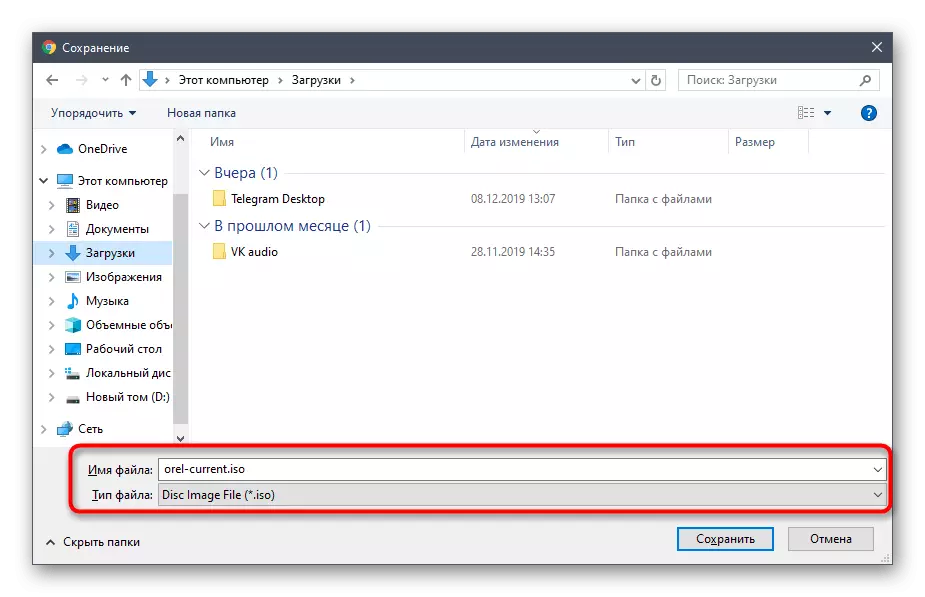
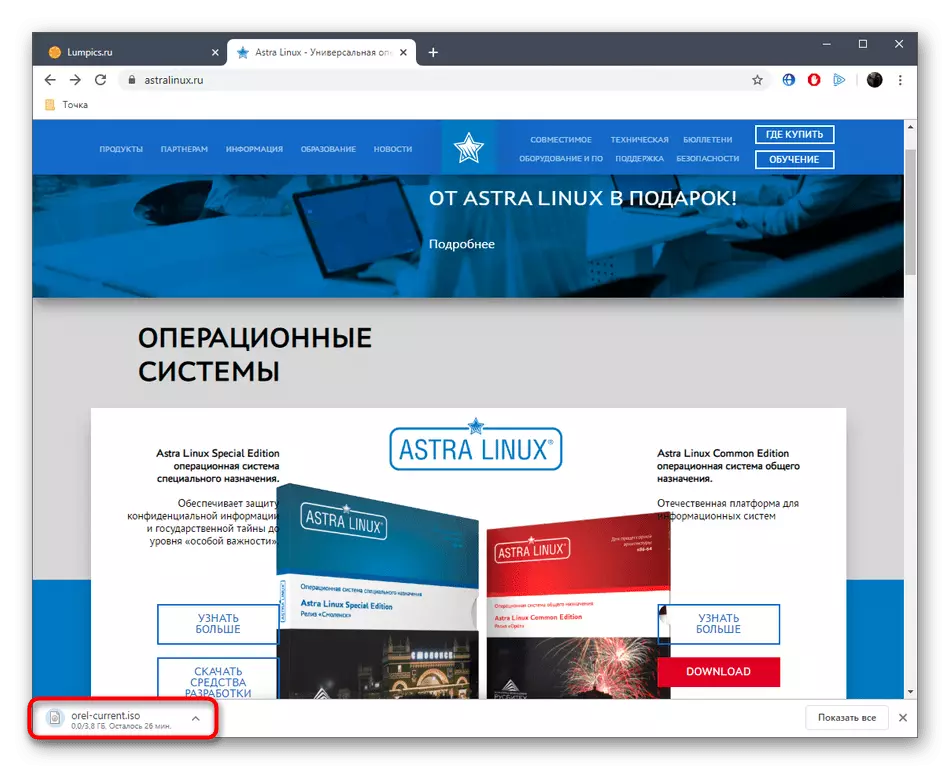
Ko'rinib turibdiki, birinchi bosqichni amalga oshirishda murakkab narsa yo'q. Yuklab olish tugashini kutish kerak va siz keyingi bosqichni xavfsiz boshlashingiz mumkin.
2-qadam: Rasmni tashuvchidagi rasmni yozib oling
Endi natijada olingan faylni ommaviy axborot vositalariga yozishingiz kerak. Aksariyat hollarda, bu uchun oddiy flesh-disk ishlatiladi. Kerakli drayverni tanlash va uning to'g'ri ishlashiga ishonch hosil qilish kifoya. Keyinchalik, option drayveri yoki disk yaratilishi bilan eng maqbul dastur tanlanadi. Ushbu operatsiya davomida olib boriladigan rasm yoziladi. Bizning saytimizda ushbu mavzu bo'yicha alohida ko'rsatmalar mavjud bo'lib, siz quyidagi havolani bosish orqali o'zingizni tanishtirishni maslahat beramiz.Batafsil: USB Flash drayveridagi OS rasmini yozib oling
3-qadam: Biosni sozlash
Flash drayveri yoki diskni muvaffaqiyatli yaratgandan so'ng, u faqat ommaviy axborot vositalarini kompyuterga kiritish va o'rnatishni boshlash uchun uni qayta ishga tushirish. Biroq, ba'zida yuklash moslamasi shunchaki e'tiborsiz qoldiriladi, chunki BIOS ustuvor ahamiyat bermaydi. Biz birinchi navbatda tegishli sozlamalarni o'rnatishni maslahat beramiz va ommaviy axborot vositalarini ishga tushirish urinishlariga boramiz. Shuningdek, siz ushbu mavzu bo'yicha tegishli ko'rsatmalarni bizning veb-saytingizdagi boshqa maqolada, quyidagi sarlavhani bosishingiz mumkin.
Batafsil: Flash drayveridan o'tish uchun BIOS-ni sozlash
4-qadam: O'rnatishga tayyorgarlik
Operatsion tizim bilan chiroqni yuklagandan so'ng darhol o'rnatish uchun tayyorgarlik boshlanadi. Ushbu protsedura davomida barcha asosiy sozlamalar o'rnatilgan va kelajakda ularning ba'zilari o'zgarishi mumkin emas, shuning uchun bu operatsiyani barcha jiddiylik bilan hisobga olish kerak. Keling, har bir harakatni har bir harakatda bunday savollar yo'q, deb aytaylik.
- Tanlov menyusi paydo bo'lganda, siz kerakli variantlarni hal qilish uchun besh soniya bor, so'ngra joriy element avtomatik ravishda tanlanadi. F1 tugmachasini bosish orqali kerakli interfeys tilini o'rnatib, Enter-ni to'xtatish, Enter ni bosing.
- Tarqatishdan keyin paydo bo'lgan birinchi oyna - "Litsenziya". Bu erda siz shartnomaning umumiy qoidalari bilan tanishishingiz va "Davom etish" ni bosing.
- Keyin, ishlab chiquvchilar sxemalar o'rtasida kommutatsiya qiladigan kalit birikmani tanlash uchun oldindan taklif qilishadi. Siz ushbu standart elementni tark etishingiz mumkin, chunki kelajakda ushbu parametr sozlamalar menyusida o'zgarishi mumkin.
- Endi u o'rnatish komponentlarini diskdan yuklay boshlaydi. Bir necha daqiqa vaqt ketadi, shuning uchun kutishingiz kerak.
- Kompyuter nomini kiriting. Birinchidan, tarmoqdagi harakatlarni bajarish kerak. Mahalliy guruhning boshqa foydalanuvchilari ushbu qurilmani u bilan aloqada bo'lish uchun aniqlashlari mumkin.
- Administrator hisobi endi superuserning imtiyozlari bilan amalga oshiriladi. Ismini yozing va keyingi bosqichga o'ting.
- Majburiy holatda, u shuningdek, kirish uchun parol va parol va ikkinchi qatorda takrorlangan kirish orqali amalga oshiriladi.
- Qolgan hisoblar allaqachon Astra Linux grafik interfeysi bo'yicha yaratiladi va hozirda vaqt zonasi ko'rsatilgan. Noqulayliklar shundaki, agar siz rus interfeysi tilini tanlasangiz, ushbu menyuda faqat Rossiya vaqt vaqti zonalari namoyish etiladi. Agar siz barcha kamarlarga kirishni xohlasangiz, avval "Inglizcha" ni belgilashingiz kerak.
- Eng qiyin vazifa boshlanadi - diskni belgilash. Agar markalashni yaratishning hojati bo'lmasa (butun disk bitta hajmda ishlatilishi kerak bo'lsa, keyingi bosqichga o'ting, aks holda siz "Qo'l bilan" tanlashingiz kerak.
- So'nggi eslatib o'tilgan elementni tanlashda, tugmachadagi o'qlarni va joriy qattiq disk yoki SSD ni belgilash uchun ENTER tugmachasini bosing.
- Agar siz bo'sh qismlar jadvalini yaratmoqchi bo'lsangiz, marker tomonidan "Ha" parametrini tanlang.
- Ko'rsatilgan menyuda birinchi bo'sh joyga boring.
- "Yangi bo'limni yaratish" ni belgilang va "Davom etish" ni bosing.
- Ovoz balandligi uchun yangi hajmni belgilang.
- Istalgan satrni tanlash orqali uni kiriting.
- Bu faqat qo'shimcha parametrlarni sozlash. Agar siz har bir elementning nimani anglatishini bilmasangiz, ish qobiliyatiga bog'liq bo'lmagan muammolarni keltirib chiqarmasligi uchun hamma narsani standart holatda qoldirib, uni odatiy holatda qoldirish yaxshiroqdir.
- Shundan so'ng "bo'limni sozlash tugallandi" ni bosing.
- Shunga o'xshab, boshqa hajmlarning belgilanishi yaratildi, shunda siz "tugatish oynasini belgilash va diskka o'zgartirishlar kiritish" ni bosishingiz kerak.


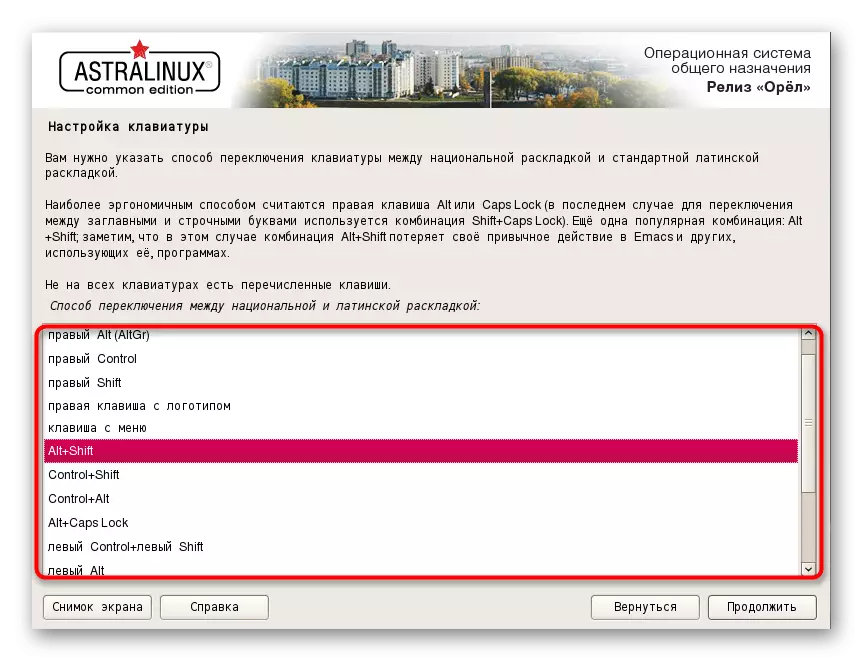
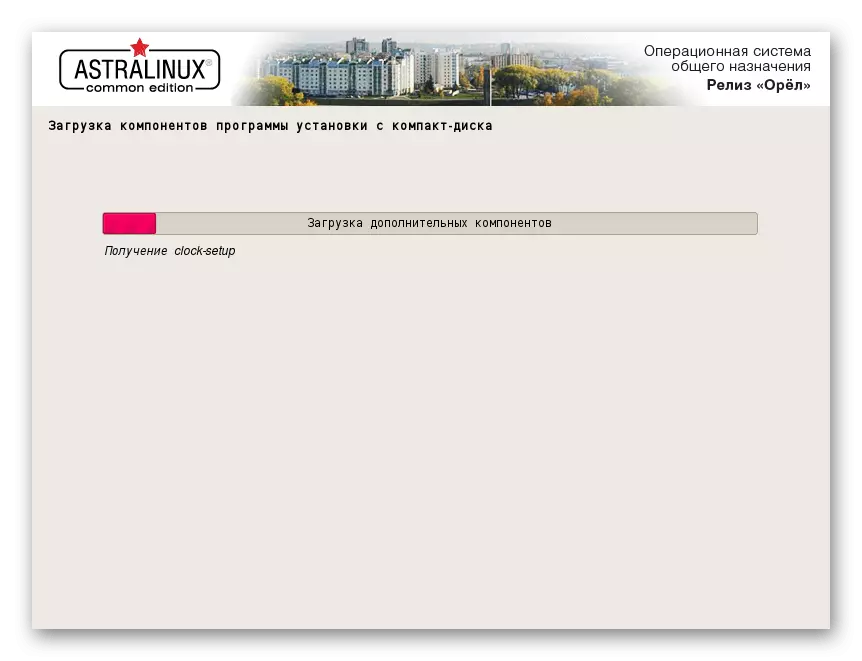

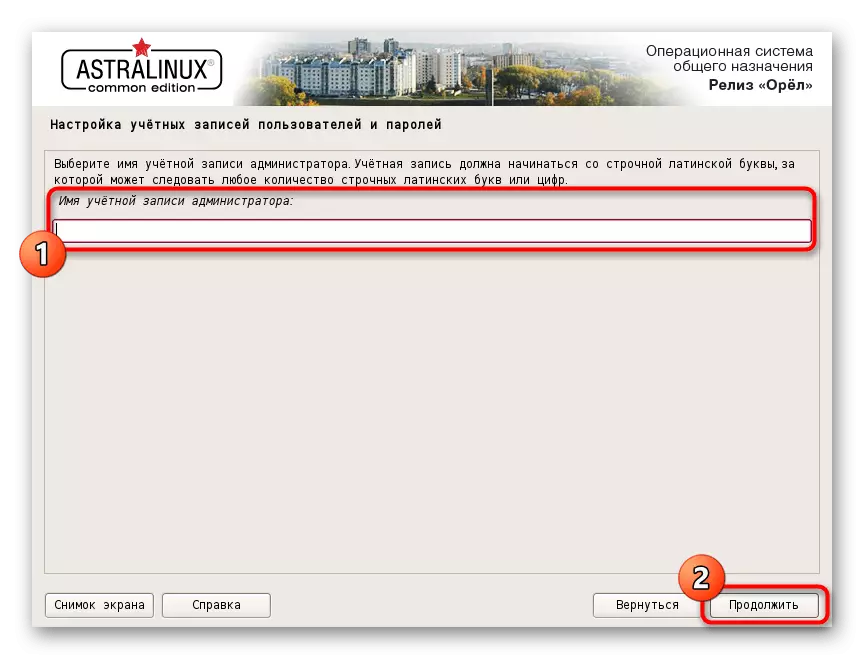
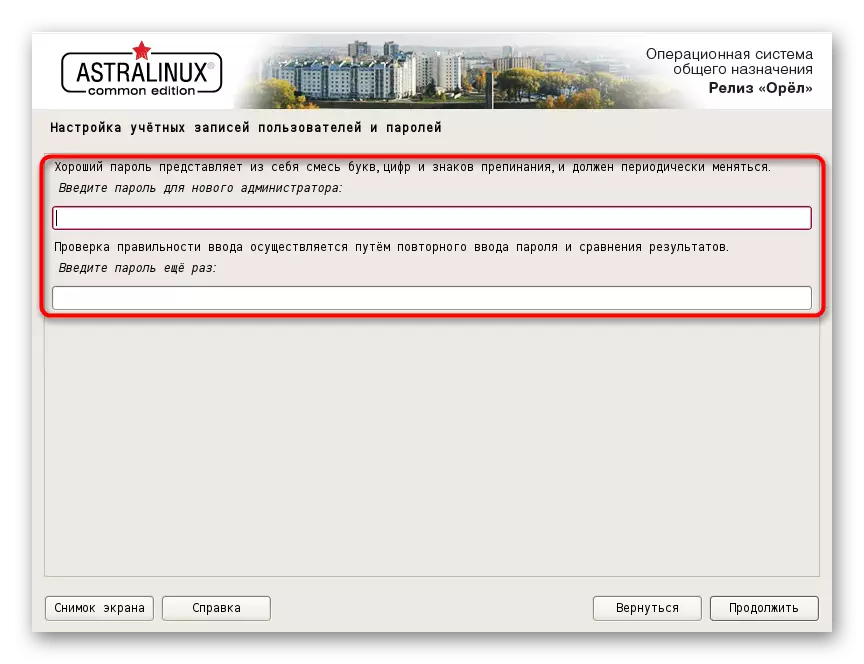
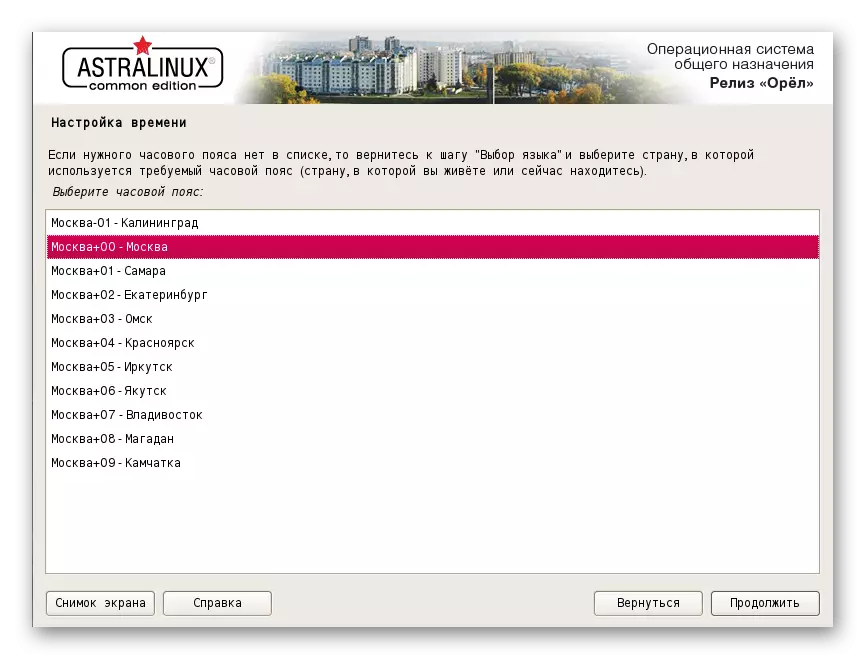

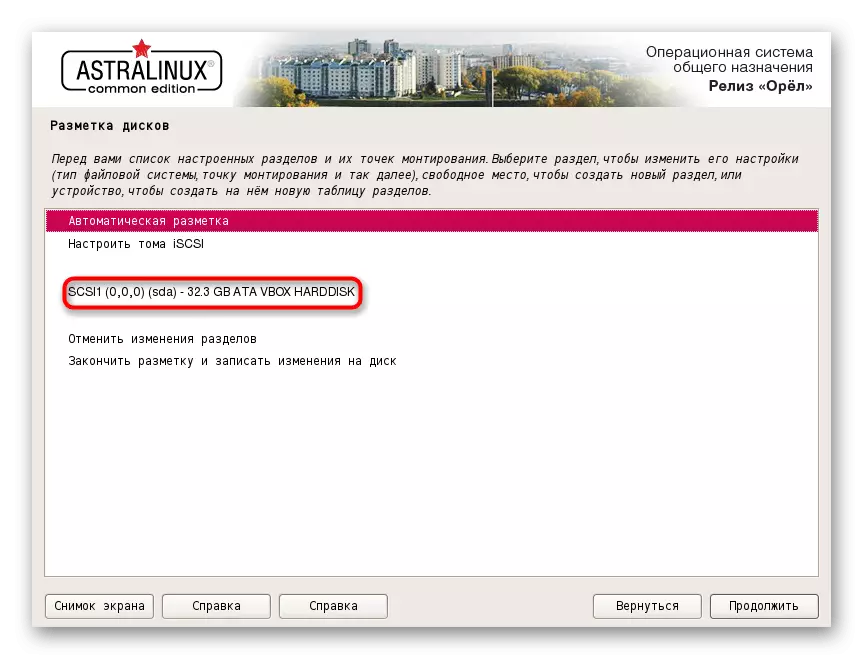
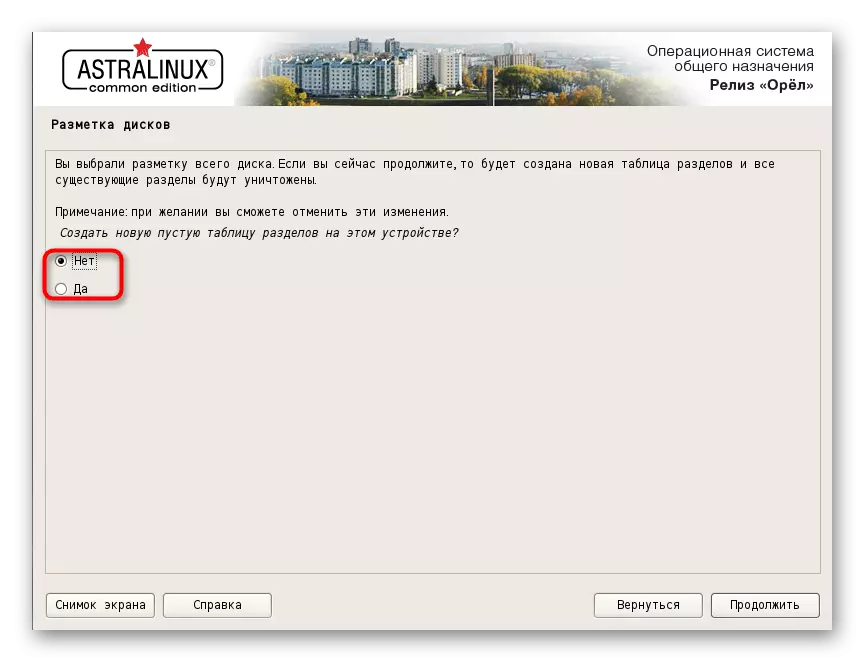
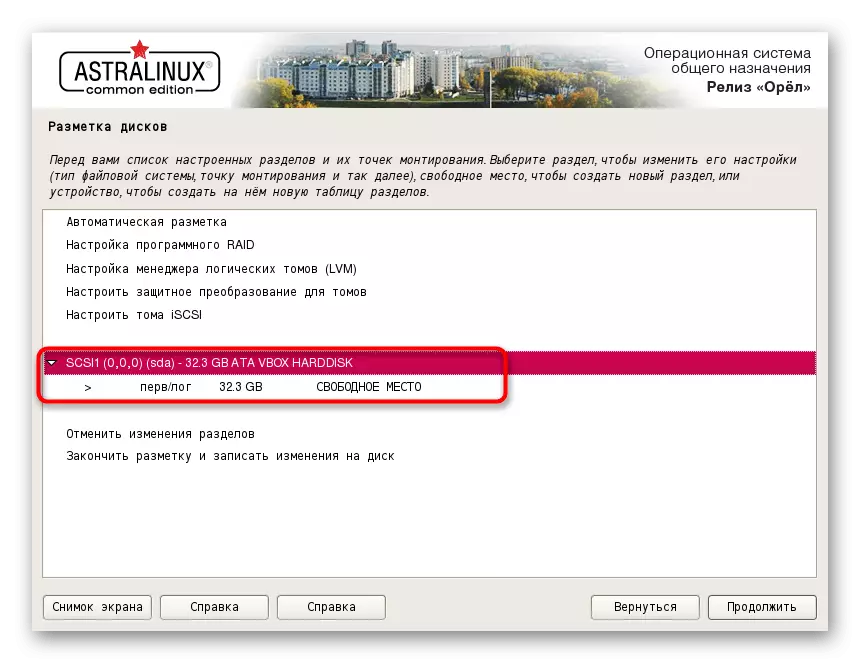
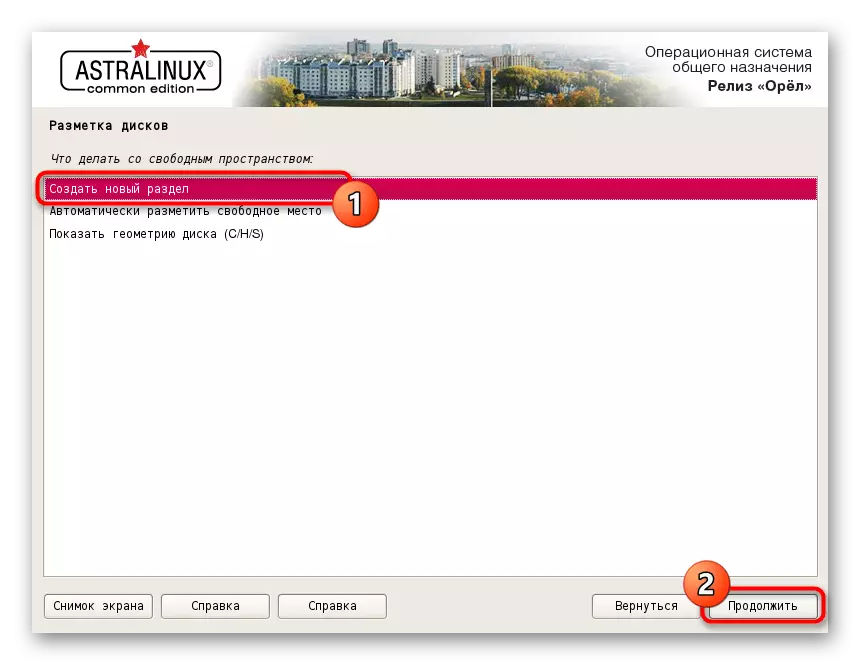

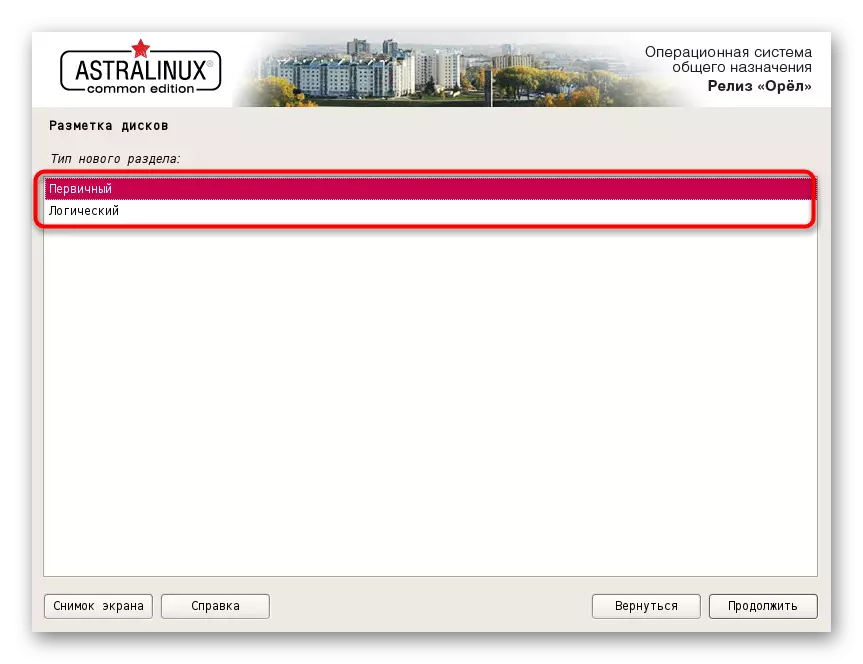
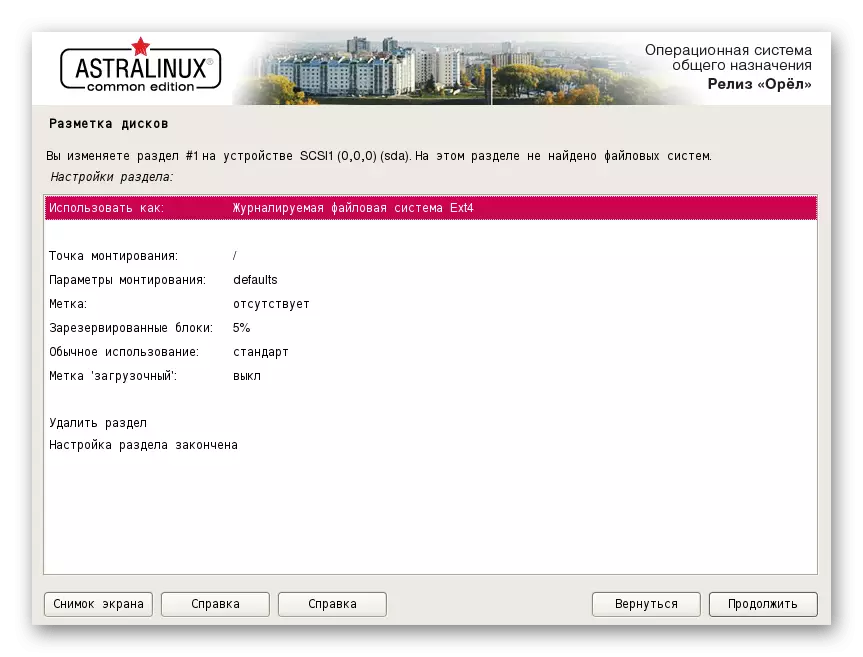

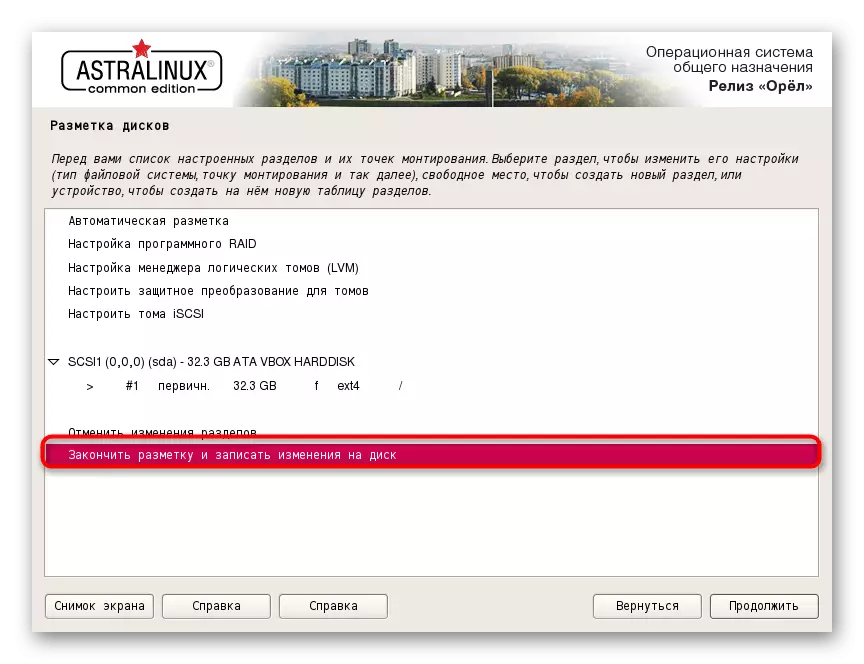
Ushbu menyuda ish tugagandan so'ng darhol asosiy o'rnatish jarayoni boshlanadi. Unda foydalanuvchi OS umumiy funktsiyasiga ta'sir ko'rsatadigan bir nechta oddiy harakatlarni talab qiladi. Biz ular haqida keyingi bosqichda gaplashamiz.
5-qadam: O'rnatish
O'rnatish - bu tayyorgarlik aktsiyalari tugaganidan keyin darhol boshlangan keyingi qadam. U eng ko'p vaqtni oladi va o'rnatish paytida qo'shimcha sozlamalar ekish tavsiya etilmaydi.
- Avval siz asosiy tizimni o'rnatish oynasini ko'rasiz. Bu bir necha daqiqa davom etadi va keyin birinchi parametrlar namoyish etiladi.
- Ushbu parametrlar o'rnatilgan dasturiy ta'minotni tanlashda kiradi. Bu faqat tarmoqqa ulanish asosiy bosqichda muvaffaqiyatli o'tdi. Siz olishni xohlagan vositani belgilashingiz kerak, so'ng "Davom etish" ni bosing.
- Ushbu dasturlarning barchasini yuklab olish Internet orqali amalga oshiriladi, shuning uchun u ma'lum bir vaqtni kutish uchun qoladi, bu esa tarmoqqa ulanish tezligiga bog'liq.
- Dastlab, barcha parametrlar avtomatik ravishda namoyish etiladi, ammo boshqa parametrlar mavjud bo'lgan boshqa oynalar ekranda paydo bo'ladi, masalan, sudo parolni parol bilan ishlatish yoki tarmoqni avtomatik sozlashni o'chirib qo'yish. Barcha kerakli variantlarni belgilang, ularning barchasini o'rganib chiqing va keyin yana boring.
- O'zgarishlarni qo'llaganingizdan so'ng, Grub tizimni yuklash qattiq diskda boshlanadi.
- Ba'zida kompyuterda boshqa bir os topilgani haqida ba'zida xabarnoma paydo bo'lishi mumkin. Agar bu noto'g'ri taxmin bo'lsa, shunchaki "Ha" belgisini belgilang va yana boring. Agar siz haqiqatan ham boshqa tarqatish yonida Astrta Linux-ni o'rnatsangiz, joriy yuklasher asosiy ekanligini hal qila olasiz.
- Keyinchalik, agar uni alohida mantiqiy ovoz yoki qurilmaga qo'yishning hojati bo'lmasa, u grub loader uchun standart joyni belgilash.
- O'rnatish tugallanishi kerakligi haqida xabar beriladi, ya'ni siz yuklanadigan Flash drayverini etkazib berish va OS bilan o'zaro munosabatlarni boshlashni anglatadi.
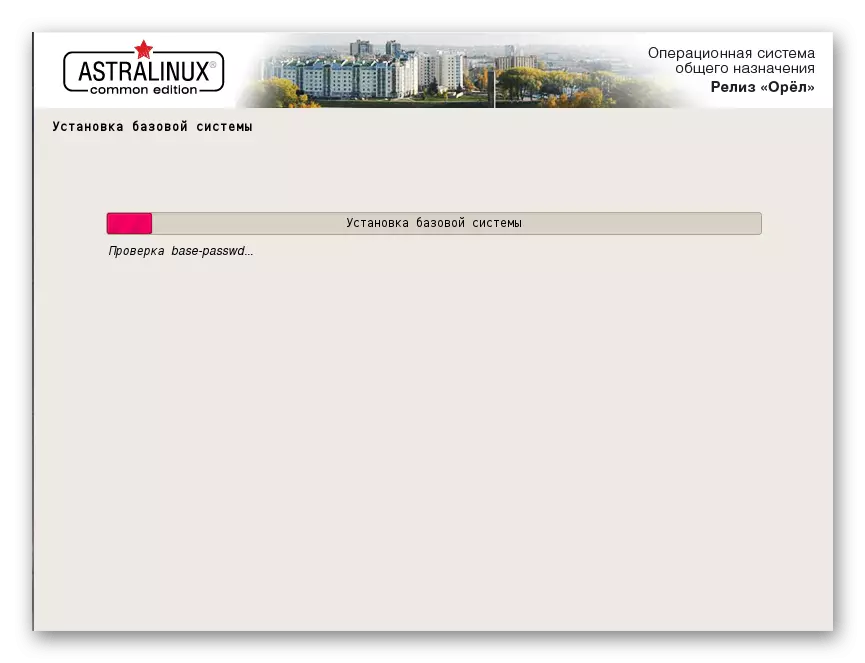
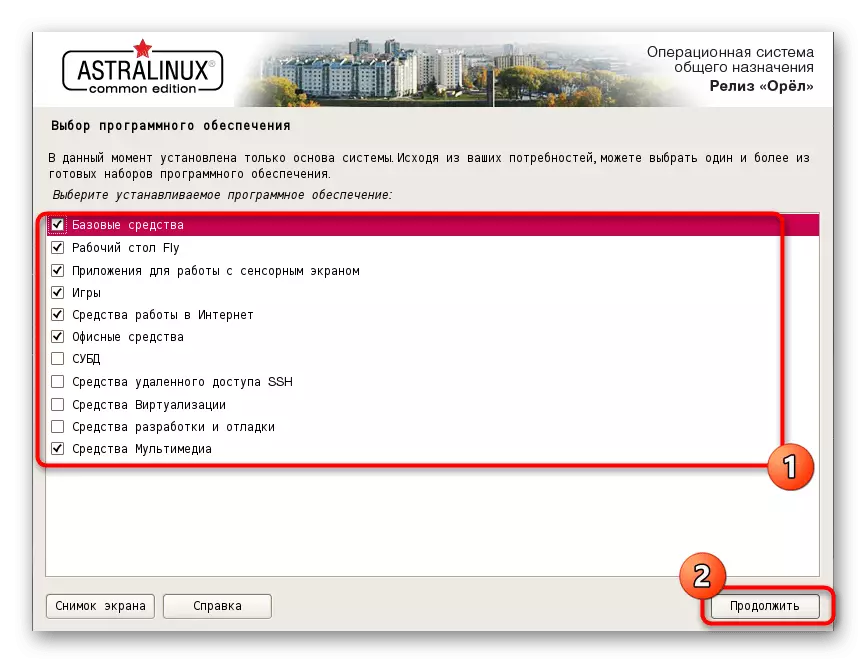
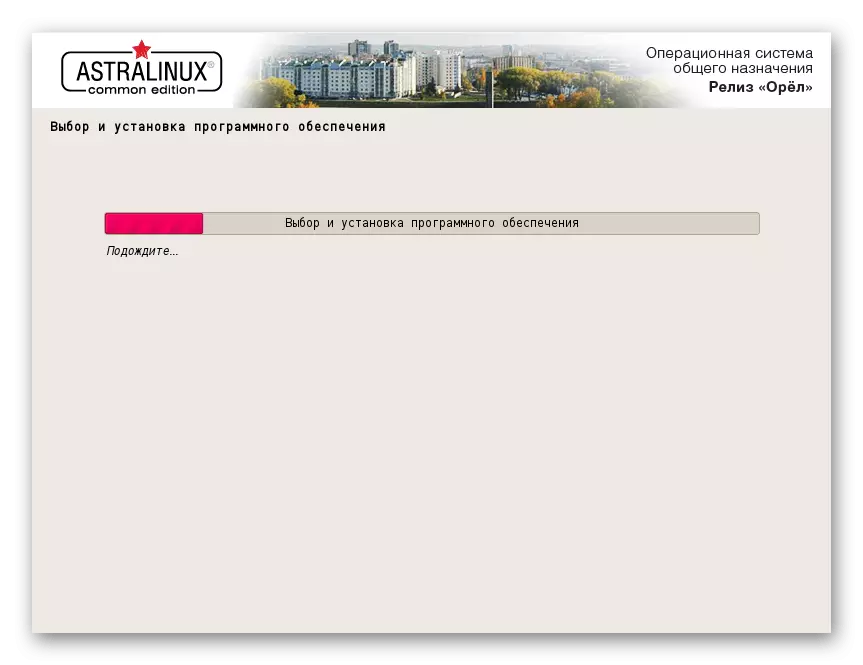
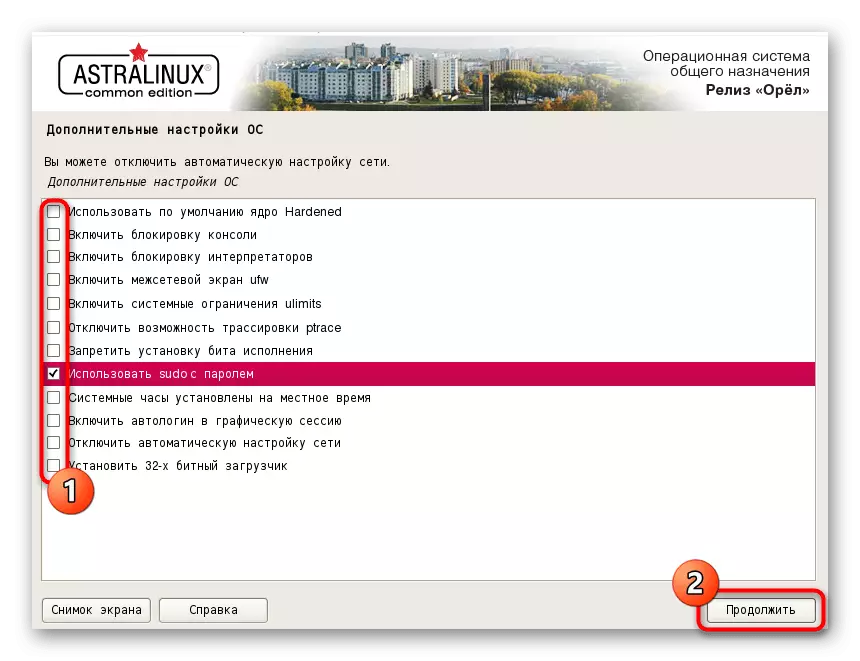
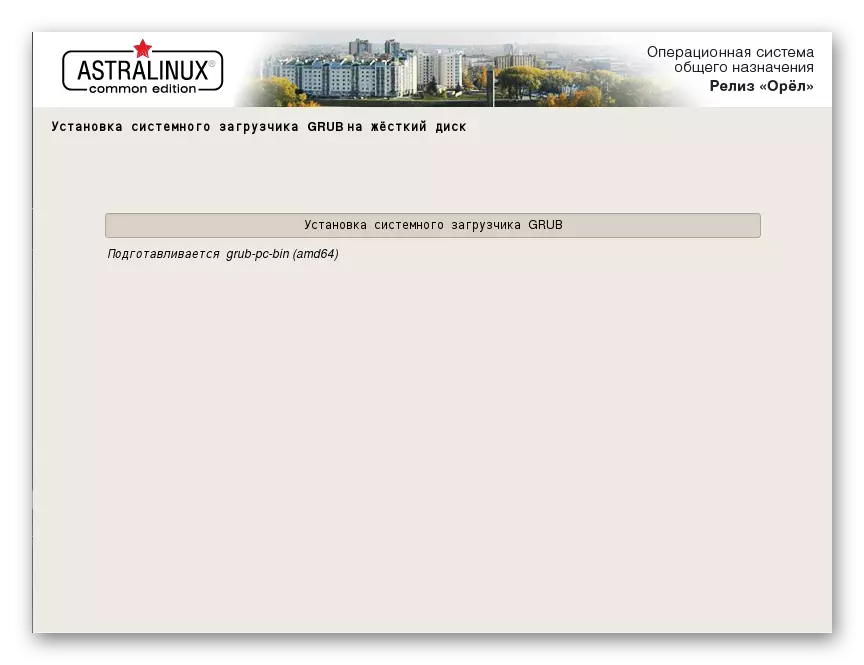
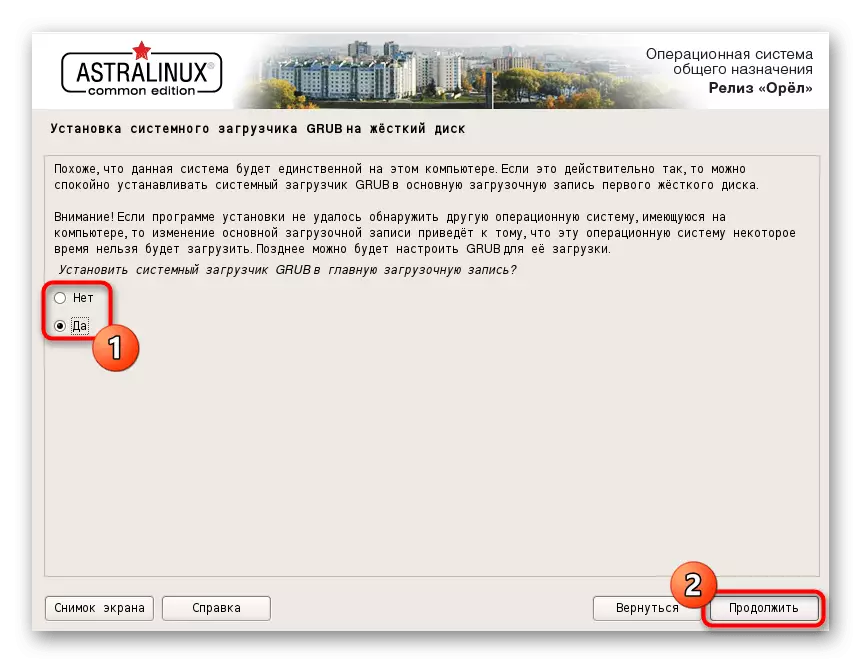
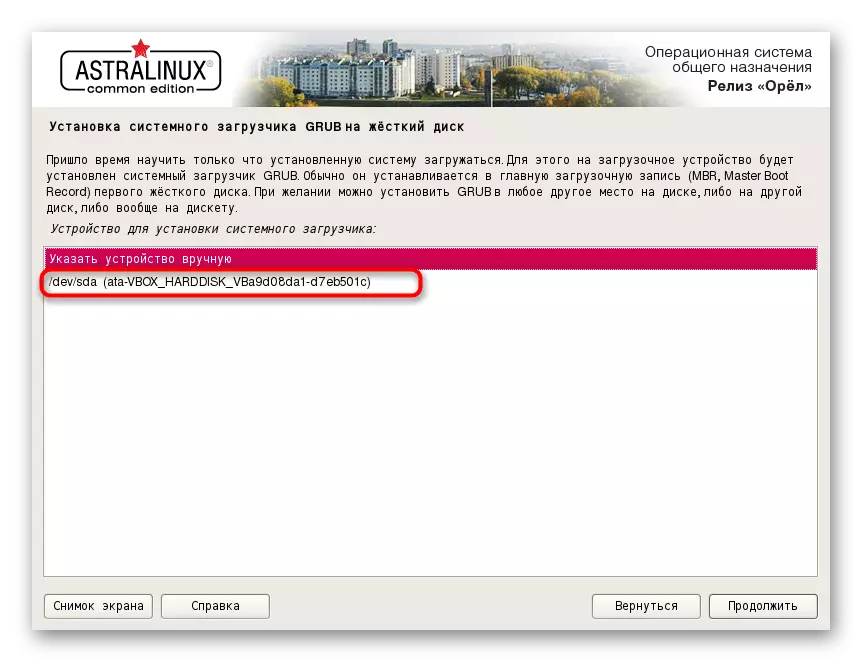
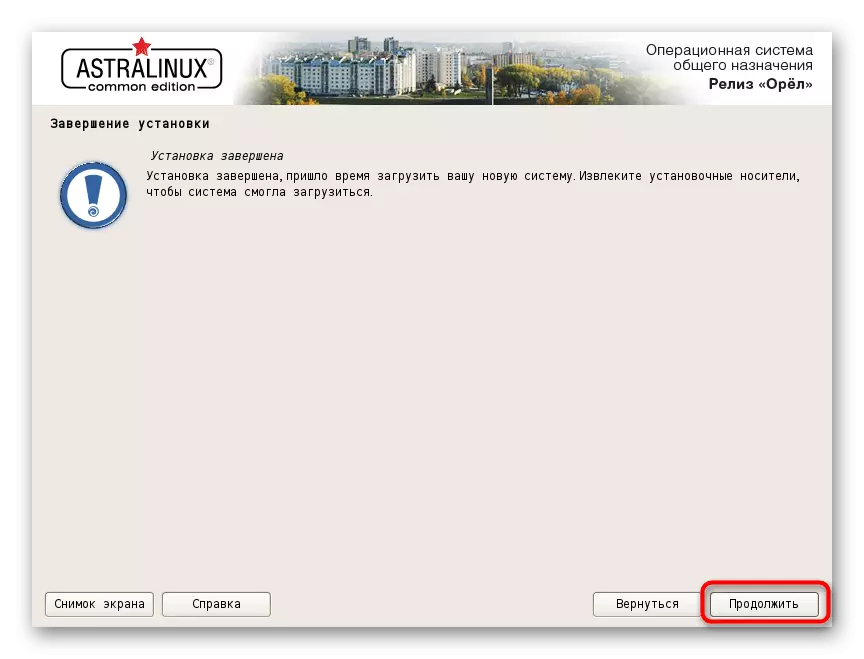
Bularning barchasi operatsion tizimni muvaffaqiyatli o'rnatishda bajarishni xohlagan qadamlar. Maqolada ko'rib chiqadigan so'nggi ikkita harakat birinchi ishga tushirish va sozlamalarga tegadi. Agar siz ushbu jihatlarni o'rganishni xohlasangiz, shunchaki o'qish bo'yicha ko'rsatmalarni to'ldirib, ularni o'tkazib yuborishingiz mumkin.
6-qadam: birinchi Boshlash
Birinchi ishga tushirish paytida hisob qaydnomasi hisobga olinadi va qo'shimcha parametrlar, shu jumladan, menyuni, menyu va boshqa variantlarning ko'rinishi sozlangan. Bularning barchasi shunday ko'rinadi:
- Yuklashda, standart yadro variantini tanlang yoki bir necha soniyadan keyin boshlanishi avtomatik ravishda boshlanadi.
- Keyin kirish menyusiga tushasiz. Bu erda qolgan barcha hisoblar mavjud, ma'lumotlar kiritish uchun ma'lumotlar kiritish va o'ng tomonda joriy sessiya variantlari mavjud. Profilingiz belgisini bosing, parolni kiriting va avtorizatsiya uchun o'qni bosing.
- Sizga simli ulanish muvaffaqiyatli ulanganligi haqida xabar beriladi. Agar bu avtomatik ravishda ro'y bersa, qo'lda sozlamalar orqali Wi-Fi yoki kabel tarmoq qo'shishingiz kerak.
- Butun konfiguratsiya "boshqaruv paneli" orqali amalga oshiriladi. Bunga o'tish dasturiy mencon-ni bosish orqali ochilgan dastur menyusida amalga oshiriladi.
- "Boshqarish panelida", har bir element uchun eng yaxshi sozlamalarni tanlang va shaxsiy sozlamalaringizni bajaring.
- Agar kerak bo'lsa, kerakli foydalanuvchilar sonini qo'shish yoki ruxsat berish huquqini cheklash orqali grafik yozuv parametrlarini sozlang.


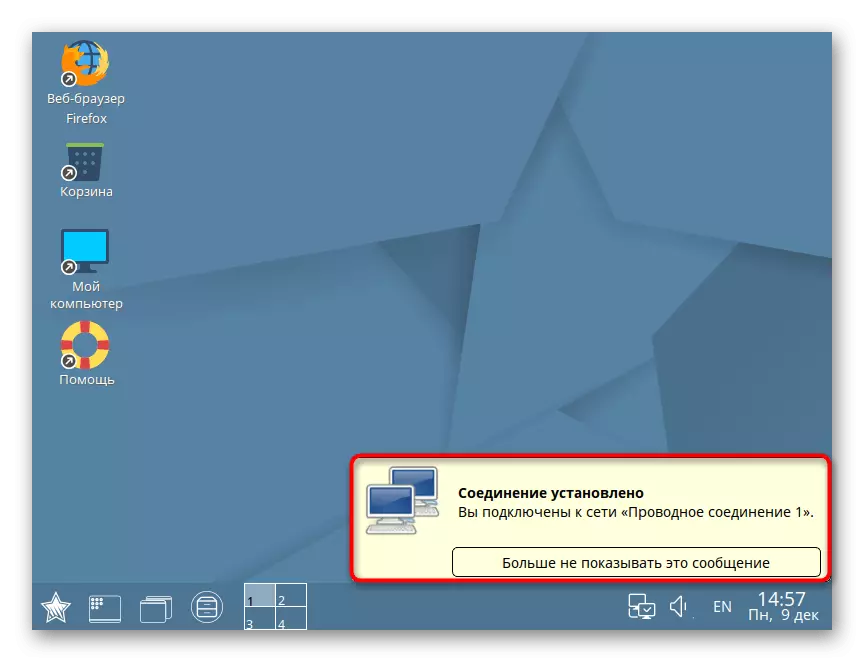

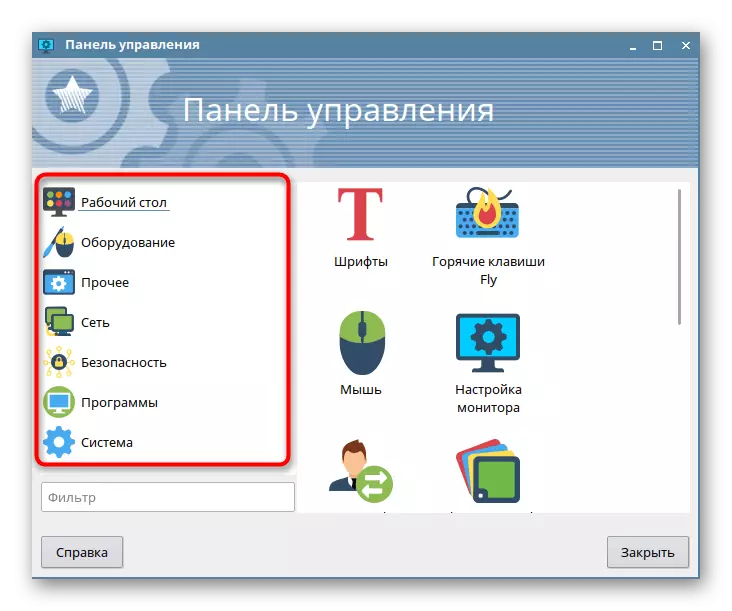

7-qadam: O'rnatish va ulardan foydalanish
Bu faqat grafik interfeys orqali ishlab chiqarish bilan bog'liq bir nechta mavzularga ta'sir qiladigan konfiguratsiya mavzusiga ta'sir qiladi. Linux bilan turli xil o'zaro ta'sir mavzulari bo'yicha bizning saytimizda juda katta materiallar mavjud. Astrani o'rganish tartibini soddalashtirish uchun biz ular bilan tanishishni tavsiya qilamiz.
Shuningdek qarang:
Linux-da fayl serverini o'rnatish va sozlash
Linux-da pochta serverini sozlash
Linuxda vaqtni sinxronlashtirish
Parolni Linux-da o'zgartiring
Konsol orqali Linuxni qayta ishga tushiring
Linux-da disk ro'yxatini ko'rish
Linux-da foydalanuvchi o'zgarishi
Linuxdagi jarayonlarni tugatish
Bundan tashqari, tarqatishning ko'plab harakatlari terminal orqali amalga oshiriladi, shuning uchun foydalanuvchi vazifalarni bajarishga imkon beradigan asosiy jamoalarni o'rganishga majbur bo'ladi. Quyidagi maqolalarda bu haqda ko'proq o'qing.
Shuningdek qarang:
"Terminal" Linux-da tez-tez ishlatiladigan buyruqlar
Linux-da LN / FA / LS / GREP / PWD buyrug'i
Bu Astra Linux-ni o'rnatish haqida bilishingiz kerak bo'lgan narsalarning barchasi. Ko'rinib turibdiki, unda hech qanday qiyin emas va butun jarayon bir soatdan oshmasligi kerak. Agar siz OT-ni o'rnatish yoki undan foydalanish haqida qo'shimcha savolingiz bo'lsa, biz Rossiyaning tarozida tarqatish bo'yicha rasmiy hujjatlarni o'rganishni tavsiya etamiz, bu erda ishlab chiquvchilar barcha asosiy va muhim fikrlar haqida gapirib berishadi.
Astra Linux rasmiy hujjatlarini o'rganishga o'ting
